Microsoft Store เป็น App Store ในตัวสำหรับ Windows 10 และ 11 หากทำงานไม่ถูกต้อง คุณสามารถติดตั้ง Microsoft Store ใหม่บนคอมพิวเตอร์ของคุณด้วยการคลิกเพียงไม่กี่ครั้ง
ตามที่คุณต้องการ สมมติว่า Microsoft Store ทำให้การค้นหา ติดตั้ง อัปเดต จัดการ และถอนการติดตั้งแอปบน Windows เป็นเรื่องง่าย เพียงแค่คลิกเดียวเพื่อติดตั้ง อัปเดต หรือถอนการติดตั้ง คุณไม่จำเป็นต้องผ่านโปรแกรมติดตั้ง โปรแกรมอัปเดต หรือโปรแกรมถอนการติดตั้งของบริษัทอื่น เหนือสิ่งอื่นใด Microsoft Store สามารถอัปเดตแอปทั้งหมดของคุณโดยอัตโนมัติในเบื้องหลัง โดยไม่จำเป็นต้องดำเนินการด้วยตนเอง
พูดง่ายๆ ก็คือ Microsoft Store จะปรับปรุงประสบการณ์การติดตั้งแอปทั้งหมด แม้ว่าจะมีแอพไม่มากนักเมื่อเทียบกับร้านแอพอื่น ๆ แต่ก็ยังมีการเติบโต เพื่อให้คุณเริ่มต้นได้ เราได้แสดงรายการแอป Microsoft Store ที่ดีที่สุดบางส่วนที่คุณควรลองใช้บนคอมพิวเตอร์ Windows ของคุณแล้ว ตรวจสอบรายชื่อ
หากคุณประสบปัญหากับ Microsoft Store การติดตั้งใหม่เป็นวิธีที่ง่ายที่สุดในการแก้ไข ในบทความนี้ ฉันจะแสดงสองวิธีในการติดตั้ง Microsoft Store ใหม่บน Windows ทำตามวิธีใดวิธีหนึ่งก็จะเสร็จสิ้นในระยะเวลาอันสั้น
สารบัญ:
วิธีติดตั้ง Microsoft Store ใหม่บน Windows ติดตั้ง Microsoft Store ใหม่จากแอปการตั้งค่า PowerShell คำสั่งเพื่อติดตั้ง Microsoft Store ใหม่คำแนะนำวิดีโอเกี่ยวกับการติดตั้ง Microsoft Store ใหม่เหตุผลสำหรับการติดตั้ง Microsoft Store ใหม่ข้อผิดพลาดทั่วไปขณะติดตั้ง Microsoft Store ใหม่คำถามที่พบบ่อย (FAQs)สรุป
วิธีติดตั้ง Microsoft Store ใหม่บน Windows
มีสองวิธีในการติดตั้ง Microsoft Store ใหม่ บน Windows; ฉันจะแสดงทั้งสองอย่าง อันแรกคือผ่านแอพการตั้งค่า วิธีนี้เป็นมิตรกับผู้เริ่มต้นและสามารถทำได้ด้วยการคลิกเพียงไม่กี่ครั้ง วิธีที่สองกำหนดให้คุณเรียกใช้คำสั่ง PowerShell หนึ่งบรรทัดอย่างง่าย วิธีนี้มีประโยชน์หากคุณใช้วิธีแรกหรือสร้างสคริปต์แบบกำหนดเองไม่ได้ หรือสำหรับผู้ใช้ขั้นสูงที่ไม่สนใจการใช้คำสั่ง PowerShell
1.1 ติดตั้งแอป Windows Store อีกครั้งจากแอปการตั้งค่า
Microsoft Store ก็เหมือนกับแอปอื่นๆ บนคอมพิวเตอร์ของคุณ ซึ่งหมายความว่าคุณสามารถติดตั้งใหม่หรือรีเซ็ต Microsoft Store จากแอปการตั้งค่า สิ่งที่ดีที่สุดเกี่ยวกับวิธีนี้คือคุณไม่ต้องยุ่งกับ Command Prompt หรือ PowerShell นอกจากนี้ คุณสามารถติดตั้งแอป Store เกือบทั้งหมดใหม่โดยใช้วิธีนี้
กดปุ่ม Windows + I เพื่อเปิดการตั้งค่าไปที่ แอป แล้วไปที่ <หน้า strong>แอปที่ติดตั้ง ค้นหาแอป Microsoft Store คลิกที่ ไอคอนเมนู เลือกตัวเลือก ตัวเลือกขั้นสูง กด ปุ่ม รีเซ็ต คลิกปุ่ม รีเซ็ต อีกครั้ง ปิด แอปการตั้งค่า หรือเลือก รีบูต คอมพิวเตอร์ของคุณด้วย คุณได้ ติดตั้ง Microsoft Store อีกครั้ง บน Windows แล้ว
ก่อนอื่น ให้เปิดแอปการตั้งค่าบนคอมพิวเตอร์ Windows ของคุณ คุณสามารถทำได้โดยกดแป้นพิมพ์ลัด ปุ่มเริ่ม + I หรือเปิดแอปการตั้งค่าโดยค้นหาในเมนูเริ่มหรือคลิกที่ปุ่ม”การตั้งค่า”ในแผงการตั้งค่าด่วน
เมื่อแอปการตั้งค่าเปิดขึ้น ให้คลิก”แอป”บนแถบด้านข้างแล้วไปที่หน้า”แอปที่ติดตั้ง”ผู้ใช้ Windows 10 ไปที่หน้า”แอป-> แอปและคุณสมบัติ”ที่นี่ ค้นหาแอป Microsoft Store คลิกที่ไอคอนเมนู (…) แล้วเลือกตัวเลือกตัวเลือกขั้นสูง
ผู้ใช้ Windows 10 ควรคลิกที่รายการ Microsoft Store จากนั้นคลิกที่”ตัวเลือกขั้นสูง”ลิงก์
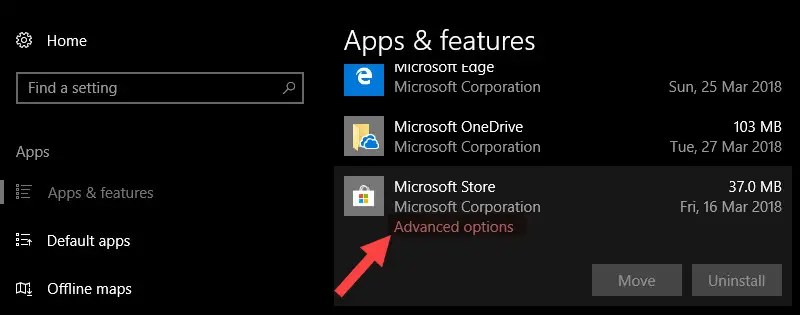
การกระทำข้างต้นจะเปิดหน้าตัวเลือกขั้นสูงของแอป Microsoft Store ที่นี่ ให้เลื่อนหน้าลงมาแล้วคลิกปุ่ม”รีเซ็ต”
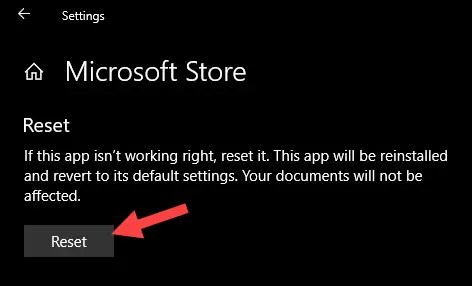
หน้าการตั้งค่าจะแสดงข้อความยืนยัน คลิกที่ปุ่ม”รีเซ็ต”อีกครั้ง
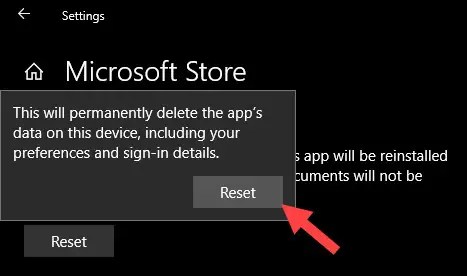
ทันทีที่คุณคลิกที่ปุ่มรีเซ็ต Windows จะพยายามติดตั้งแอปสโตร์ใหม่ อาจใช้เวลาสองสามวินาทีในการดำเนินการให้เสร็จสิ้น กระบวนการ เมื่อติดตั้ง Microsoft Store ใหม่เรียบร้อยแล้ว คุณจะเห็นเครื่องหมายถูกเล็กๆ ถัดจากปุ่ม”รีเซ็ต”
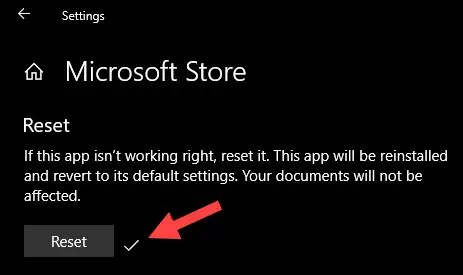
1.2 คำสั่ง PowerShell เพื่อติดตั้ง Microsoft Store ใหม่
หากด้วยเหตุผลบางประการ วิธีการด้านบนไม่ได้ผลสำหรับคุณ หรือหากคุณแค่ต้องการยุ่งกับบรรทัดคำสั่ง คุณสามารถคืนสถานะได้อย่างง่ายดาย จะใช้แอป Microsoft Store โดยใช้ PowerShell สิ่งที่คุณต้องทำคือดำเนินการคำสั่งบรรทัดเดียว
ต่อไปนี้คือคำสั่ง PowerShell เพื่อติดตั้ง Microsoft Store ใหม่:
คลิกขวาที่ไอคอนเริ่มบนแถบงาน เลือก เทอร์มินัล (ผู้ดูแลระบบ) จากเมนู Win + X เรียกใช้คำสั่งด้านล่าง ในแท็บ PowerShell ในเทอร์มินัล ปิด หน้าต่างเทอร์มินัล ด้วยเหตุนี้ คุณได้ ติดตั้ง Microsoft Store อีกครั้ง โดยใช้ PowerShell
คุณต้องมีสิทธิ์ของผู้ดูแลระบบเพื่อติดตั้งใหม่หรือรีเซ็ตแอป Store โดยใช้ PowerShell ดังนั้น คลิกขวาที่ไอคอน Start บนแถบงาน และเลือกตัวเลือก”Terminal (Admin)”ผู้ใช้ Windows 10 สามารถค้นหา”PowerShell”ในเมนูเริ่ม คลิกขวาที่ไฟล์แล้วเลือก”Run as Administrator”ตัวเลือก
ในหน้าต่าง Terminal/PowerShell ให้วางคำสั่งด้านล่างแล้วกดปุ่ม Enter บนแป้นพิมพ์เพื่อดำเนินการ
Get-AppxPackage-allusers Microsoft.WindowsStore | Foreach {Add-AppxPackage-DisableDevelopmentMode-Register”$($_.InstallLocation)\AppXManifest.xml”}
ทันทีที่คุณดำเนินการคำสั่ง PowerShell จะเริ่มกระบวนการและติดตั้งแอป Microsoft Store ใหม่ภายในไม่กี่วินาที
แค่นั้นแหละ คุณติดตั้งแอป Store ใหม่บน Windows เรียบร้อยแล้ว
คำอธิบายคำสั่ง:
สำหรับผู้ที่สนใจ ต่อไปนี้เป็นคำอธิบายโดยย่อเกี่ยวกับคำสั่งที่คุณเพิ่งดำเนินการไป
เราจะได้รับแพคเกจ Microsoft Store ก่อนโดยใช้ Get-AppxPackage แอปเพล็ต จากนั้นเราจะส่งต่อไปยัง Add-AppxPackage ซึ่งจะติดตั้งแอป Microsoft Store ใหม่บนคอมพิวเตอร์ Windows สำหรับผู้ใช้ทั้งหมด ง่ายมาก
1.3 วิดีโอแนะนำการติดตั้ง Microsoft Store อีกครั้ง
ฉันสร้างวิดีโอ YouTube สั้นๆ ที่แสดงขั้นตอนทั้งหมดในการติดตั้ง Microsoft Store ใหม่บน Windows คู่มือนี้แสดงขั้นตอนต่างๆ ใน Windows 10 แต่จะใช้ได้ใน Windows 11 ด้วย
[embedded content]
เหตุผลในการติดตั้ง Microsoft Store ใหม่
มีสาเหตุหลายประการที่คุณอาจต้องการรีเซ็ตหรือ ติดตั้ง Store ใหม่ใน Windows 10 หรือ 11 ต่อไปนี้คือสาเหตุทั่วไปบางประการที่คุณอาจพบในการใช้งานประจำวันของคุณ
Microsoft Store ไม่เปิดหรือไม่ตอบสนอง: หนึ่งในสาเหตุที่พบบ่อยที่สุดว่าทำไม คุณอาจต้องการติดตั้ง Microsoft Store ใหม่ เนื่องจากแอปไม่เปิดหรือไม่ตอบสนอง สิ่งนี้อาจทำให้คุณหงุดหงิด โดยเฉพาะอย่างยิ่งหากคุณใช้ Store เพื่อดาวน์โหลดและจัดการแอปของคุณ ไฟล์หายไปหรือเสียหาย: บางครั้ง Microsoft Store อาจไม่มีไฟล์บางไฟล์หรือมีไฟล์เสียหายที่ทำให้ไม่สามารถทำงานได้อย่างถูกต้อง. การติดตั้งแอปอีกครั้งสามารถช่วยแทนที่ไฟล์เหล่านี้และทำให้แอปพร้อมใช้งานอีกครั้งปัญหาการอัปเดต: หากคุณประสบปัญหาในการอัปเดตแอปผ่าน Microsoft Store การติดตั้งแอปใหม่อาจคุ้มค่า การดำเนินการนี้สามารถช่วยแก้ไขปัญหาเกี่ยวกับกระบวนการอัปเดตและรับประกันว่าคุณสามารถเข้าถึงแอปโปรดเวอร์ชันล่าสุดได้การถอนการติดตั้ง: ในบางกรณี ผู้ใช้อาจถอนการติดตั้ง Microsoft Store หรือโปรแกรมอื่นที่มีมาให้โดยไม่ได้ตั้งใจ แอพ Windows การติดตั้งแอปอีกครั้งสามารถช่วยคืนค่าแอปกลับสู่สถานะเริ่มต้น และรับประกันว่าคุณสามารถเข้าถึงคุณลักษณะและฟังก์ชันการทำงานทั้งหมดของแอปได้ การติดมัลแวร์หรือไวรัส: หากคอมพิวเตอร์ของคุณติดมัลแวร์หรือไวรัส เป็นไปได้ว่า Microsoft Store อาจได้รับผลกระทบเช่นกัน การติดตั้งแอปอีกครั้งสามารถช่วยลบรหัสที่เป็นอันตราย และช่วยให้มั่นใจว่าคอมพิวเตอร์ของคุณสะอาดและปลอดภัย
ข้อผิดพลาดทั่วไปขณะติดตั้ง Microsoft Store ใหม่
วิธีการที่แสดงด้านบนน่าจะใช้ได้กับคนส่วนใหญ่ และ Microsoft Store จะ ติดตั้งใหม่ อย่างไรก็ตาม บางส่วนอาจได้รับข้อผิดพลาดดังที่แสดงด้านล่าง
Add-AppxPackage: การปรับใช้ล้มเหลวด้วย HRESULT: 0x80073CF6 ไม่สามารถลงทะเบียนแพ็คเกจได้ ข้อผิดพลาด 0x80070057: ขณะประมวลผลคำขอ ระบบไม่สามารถลงทะเบียนส่วนขยาย windows.applyDataExtension ได้
ไม่สามารถลงทะเบียนแพ็คเกจได้ การผสานล้มเหลว: ข้อผิดพลาด 0x80070003: ไม่สามารถลงทะเบียนแพ็คเกจ Microsoft.WindowsStore_2015.23.23.0_x64__8wekyb3d8bbwe เนื่องจากมีการผสานล้มเหลว
ข้อผิดพลาด 0x80070057: ไม่สามารถลงทะเบียนคำขอได้เนื่องจากพบข้อผิดพลาดต่อไปนี้ระหว่างการลงทะเบียน windows.applyDataExtension extension: พารามิเตอร์ไม่ถูกต้อง
เกิดข้อผิดพลาดภายในโดยมีข้อผิดพลาด 0x80070002
ในข้อผิดพลาดเหล่านี้ คุณต้องสร้างบัญชีผู้ใช้ใหม่และย้ายไปยังบัญชีนั้น นี่เป็นเพราะไฟล์ Store อาจเสียหายและไม่สามารถรีเซ็ตสำหรับบัญชีผู้ใช้ปัจจุบันได้ เมื่อคุณสร้างบัญชีผู้ใช้ใหม่ Windows จะติดตั้งแอปพลิเคชันทั้งหมดตั้งแต่ต้นสำหรับบัญชีผู้ใช้ใหม่นั้น ซึ่งรวมถึงแอป Microsoft Store ด้วย
หากคุณไม่ได้ติดตั้งแอปพลิเคชันเฉพาะผู้ใช้ การย้ายข้อมูลไปยังบัญชีผู้ใช้ใหม่ในคอมพิวเตอร์ Windows ของคุณก็ไม่น่าจะเป็นปัญหามากนัก
คำถามที่พบบ่อย (FAQ)
ต่อไปนี้เป็นคำถามที่พบบ่อยบางส่วนเกี่ยวกับ Microsoft Store และขั้นตอนการติดตั้งใหม่:
ฉันจะรีเซ็ตแอป Microsoft Store ได้อย่างไร
คุณสามารถรีเซ็ตแอป Microsoft Store ได้จากแอปการตั้งค่า เปิดแอปการตั้งค่าด้วยปุ่ม Windows + ทางลัด I ไปที่แอป จากนั้นไปที่หน้าแอปที่ติดตั้ง คลิกตัวเลือก Microsoft Store แล้วคลิกปุ่มรีเซ็ตสองครั้ง
จะติดตั้ง Microsoft Store ใหม่ ลบ แอปของฉันหรือไม่
ไม่ การติดตั้ง Microsoft Store ใหม่จะไม่ลบแอปของคุณ แอปที่ติดตั้งและข้อมูลของแอปจะยังคงอยู่เหมือนเดิม
ฉันสามารถติดตั้ง Microsoft Store ใหม่บน Windows 7 หรือ 8 ได้หรือไม่
ไม่ได้ Microsoft Store พร้อมใช้งานบน Windows 10 เท่านั้น ดังนั้นคุณจึงติดตั้งใหม่ไม่ได้ บน Windows 7 หรือ 8
จะเกิดอะไรขึ้นหากฉันถอนการติดตั้ง Microsoft Store
หากคุณถอนการติดตั้ง Microsoft Store คุณจะไม่สามารถดาวน์โหลดหรืออัปเดตแอปจาก Store ได้ อย่างไรก็ตาม คุณยังคงติดตั้งและอัปเดตแอปได้โดยใช้วิธีอื่นๆ เช่น เว็บหรือใช้โปรแกรมติดตั้งแอปของบริษัทอื่น
ฉันสามารถติดตั้ง Microsoft Store ใหม่ได้หรือไม่ หากฉันไม่ใช่ผู้ดูแลระบบในคอมพิวเตอร์ของฉัน
ไม่ คุณต้องมีสิทธิ์ของผู้ดูแลระบบในคอมพิวเตอร์ของคุณจึงจะติดตั้ง Microsoft Store ใหม่ได้
การติดตั้ง Microsoft Store ใหม่จะแก้ไขปัญหาทั้งหมดของแอปได้หรือไม่
ขณะติดตั้ง Microsoft Store ใหม่สามารถ ช่วยแก้ไขปัญหาต่างๆ มากมาย อาจไม่สามารถแก้ไขปัญหาทั้งหมดได้ หากคุณยังคงประสบปัญหาหลังจากติดตั้งแอปอีกครั้ง คุณอาจต้องลองทำตามขั้นตอนการแก้ไขปัญหาเพิ่มเติมหรือขอความช่วยเหลือจากฝ่ายสนับสนุนของ Microsoft
ฉันสามารถติดตั้ง Microsoft Store ใหม่โดยใช้ Command Prompt ได้หรือไม่
ไม่ได้ คุณไม่สามารถติดตั้ง Microsoft Store ใหม่ได้โดยใช้ Command Prompt อย่างไรก็ตาม คุณสามารถใช้ PowerShell เพื่อติดตั้งแอปอีกครั้งได้
การติดตั้ง Microsoft Store อีกครั้งบน Windows — บทสรุป
อย่างที่คุณเห็น กระบวนการทั้งหมดของการติดตั้งแอป Store ใหม่ใน Windows 10 และ 11 ค่อนข้างง่าย คุณสามารถใช้แอปการตั้งค่าหรือคำสั่ง PowerShell วิธีการตั้งค่าแอปใช้ได้กับผู้ใช้เกือบทั้งหมด ถ้าไม่ คุณสามารถลองทำตามวิธีคำสั่ง PowerShell วิธีนี้มีประโยชน์หากคุณต้องการให้มีประสิทธิภาพมากขึ้นหรือสร้างสคริปต์แบบกำหนดเอง
ไม่ว่าคุณจะเลือกวิธีใด Microsoft Store จะถูกติดตั้งใหม่ทันที
—
นั่นคือทั้งหมด การติดตั้ง Microsoft Store ใหม่บน Windows นั้นง่ายมาก
ฉันหวังว่าคำแนะนำวิธีใช้ Windows ที่เรียบง่ายและสะดวกนี้จะช่วยคุณได้
หากคุณประสบปัญหาหรือต้องการความช่วยเหลือ ให้ส่งอีเมล และฉันจะพยายามช่วยเหลือให้มากที่สุด
ด้านล่างนี้เป็นบทความที่เป็นประโยชน์อื่นๆ เพื่อแก้ไขปัญหาต่างๆ ใน Windows 10 และ 11